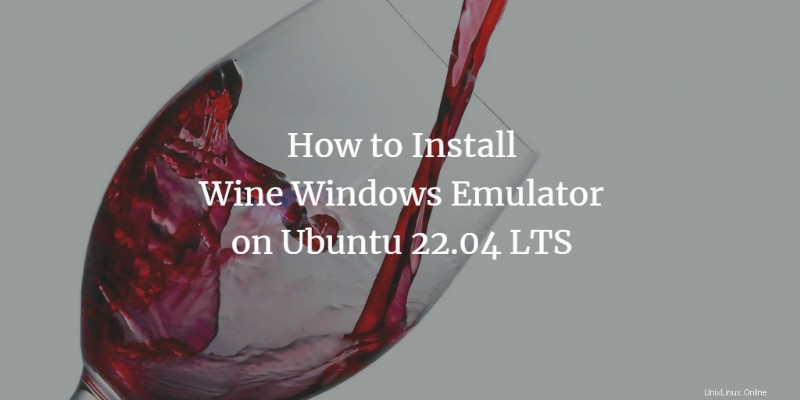
Quando Linux fu originariamente reso pubblico, mancava di molte applicazioni utili che il principale concorrente Windows supportava con successo. Linux ha così creato un livello di compatibilità, chiamato Wine, che è stato utilizzato per eseguire le applicazioni Windows su Linux stesso. Inizialmente Wine poteva eseguire solo poche applicazioni Windows ma ora può supportarne migliaia; rendendola un'interessante applicazione Linux. La sua installazione, tuttavia, è molto semplice!
Questo articolo descrive l'installazione di Wine su un sistema Ubuntu 22.04. Abbiamo descritto l'installazione solo tramite la riga di comando.
Installazione di Wine su Ubuntu
Fase 1:controlla se hai un sistema Ubuntu a 32 o 64 bit
Sono disponibili diverse versioni di Wine per versioni a 32 e 64 bit di Ubuntu. Per verificare quale versione stai utilizzando in modo da poter installare la versione appropriata di wine, segui questi passaggi:
Apri il Terminale tramite Ubuntu Dash o Ctrl+Alt+T scorciatoia.
Utilizzare il comando seguente per recuperare i dettagli della CPU dai file sysfs e /proc/ cpuinfo:
$ lscpu
Questo comando visualizzerà il seguente output:
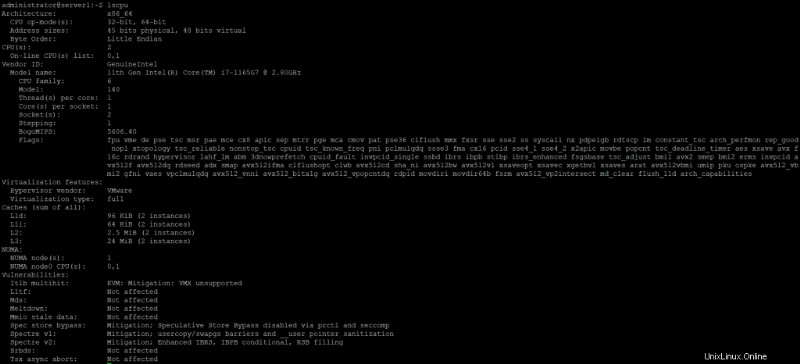
La voce CPU op-mode(s) ti dice il sapore di Ubuntu che stai eseguendo sul tuo sistema; 32 bit significa che stai utilizzando un sistema operativo Linux a 32 bit, 32 bit, 64 bit significa che stai utilizzando un sistema operativo a 64 bit.
Fase 2:installazione di Wine da un repository Ubuntu standard (consigliato)
Ti consigliamo di installare Wine sul tuo sistema tramite il repository Ubuntu standard, poiché in questo modo puoi avere una versione più stabile sul tuo sistema.
Esegui il seguente comando nel Terminale come utente root per installare Wine su una versione a 64 bit di Ubuntu:
$ sudo apt install wine64
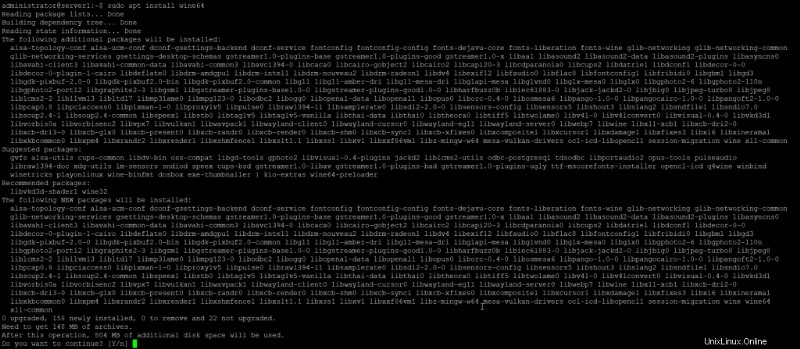
Immettere y quando viene richiesto con un'opzione y/n per l'installazione. Successivamente, l'applicazione Wine sarà installata e pronta per l'uso.
Per un sistema Ubuntu a 32 bit, puoi usare il seguente comando:
$ sudo apt install wine32
Puoi verificare la versione di Wine tramite il seguente comando:
$ wine --version
Alternativa:installazione di Wine dal repository WineHQ
Il repository WineHQ ha una serie di pacchetti Wine standard che puoi scaricare e installare sul tuo sistema. Segui questi passaggi per farlo:
Esegui il seguente comando nel Terminale per aggiungere l'architettura i386 prima di installare una versione a 64 bit di Wine:
$ sudo dpkg --add-architecture i386

Esegui i seguenti comandi per aggiungere la chiave di firma di WineHQ:
$ cd /tmp $ wget -nc https://dl.winehq.org/wine-builds/winehq.key $ sudo mv winehq.key /usr/share/keyrings/winehq-archive.key

Suggerimento: Puoi copiare questo comando da questo tutorial invece di digitarlo nel Terminale. Seleziona e copia questo comando da qui, fai clic con il pulsante destro del mouse nel prompt di Terminale e quindi seleziona Incolla dal menu.
Ora esegui il seguente comando per aggiungere il repository WineHQ:
$ wget -nc https://dl.winehq.org/wine-builds/ubuntu/dists/jammy/winehq-jammy.sources $ sudo mv winehq-jammy.sources /etc/apt/sources.list.d/

Quindi aggiorna gli elenchi dei pacchetti di Ubuntu con il comando:
apt update
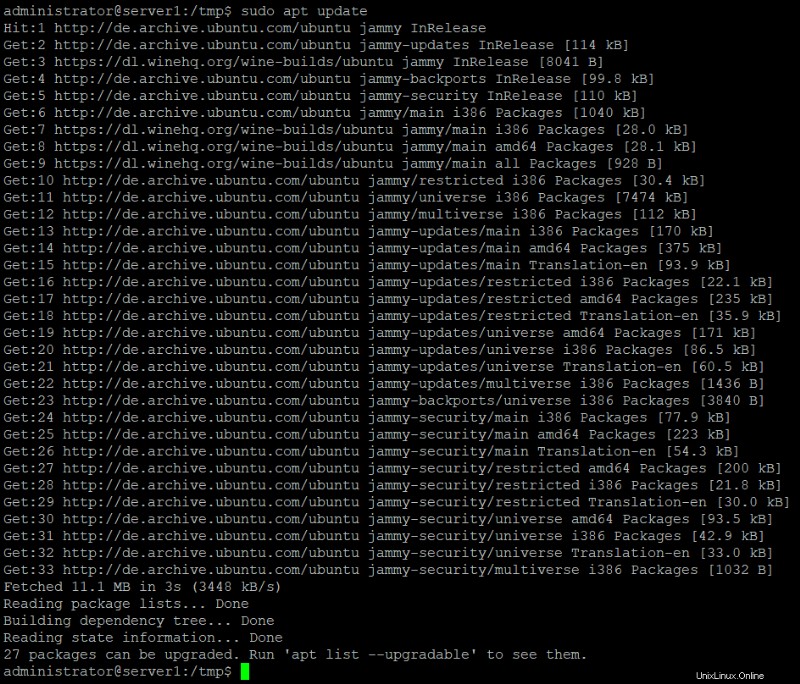
Qui hai due opzioni su quale versione di Wine vuoi installare; la versione stabile o la versione di sviluppo.
- Stabile WineHQ: Questa è la versione più recente e stabile di Wine disponibile. Utilizzare il comando seguente per installare questa versione:
sudo apt install --install-recommends winehq-stable
Inserisci Y quando richiesto con una scelta di s/n per l'installazione. Successivamente, la versione stabile di Wine verrà installata sul tuo sistema.
Al momento della stesura di questa guida, non è ancora disponibile una versione stabile di Wine, quindi l'esecuzione del comando risulterà nel messaggio di errore:
E: Unable to locate package winehq-stable
Per questo motivo installerò ora il ramo Sviluppo. Ma in generale, consiglio di utilizzare il ramo stabile.
- Sviluppo WineHQ: Questa è la versione più recente di Wine ma potrebbe non essere molto stabile. In qualità di sviluppatore, potresti essere più interessato all'installazione di questa versione.
sudo apt-get install --install-recommends winehq-devel
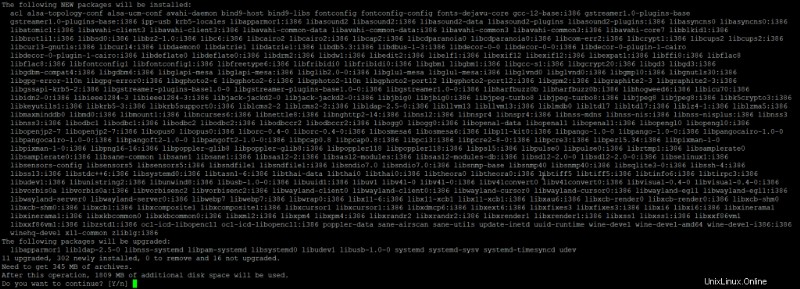
Immettere Y quando richiesto con una scelta di y/n per l'installazione. Successivamente, la versione di sviluppo di Wine verrà installata sul tuo sistema.
Per verificare l'installazione e verificare quale versione è installata sul tuo sistema, esegui il seguente comando:
$ wine --version

Disinstallazione di Wine dal tuo sistema
Inserisci il seguente comando nel tuo terminale Ubuntu per disinstallare Wine dal tuo sistema:
$ sudo apt-get purge winehq-stable
Dovrai anche rimuovere manualmente le seguenti cartelle:
~/.config/wine/ -r $HOME/.wine $HOME/.config/menus/applications-merged/wine* $HOME/.local/share/applications/wine /.local/share/desktop-directories/wine* /.local/share/icons/????_*.xpm
L'installazione verrà ora completamente rimossa dal tuo sistema.
Conclusione
Seguendo i passaggi descritti in questo tutorial, sarai in grado di installare con successo l'utile applicazione Wine sul tuo sistema. Potrebbe essere l'ultima versione del repository Ubuntu o la versione stabile/di sviluppo dei repository WineHQ. Abbiamo anche descritto il processo di disinstallazione in modo da poter rimuovere facilmente Wine dal tuo sistema, sia per una nuova installazione che per una rimozione completa.
C'è anche un programma di installazione alternativo basato su Wine disponibile per l'installazione di software Windows su Linux chiamato PlayOnLinux. Un tutorial per PlayOnLinux può essere trovato qui.